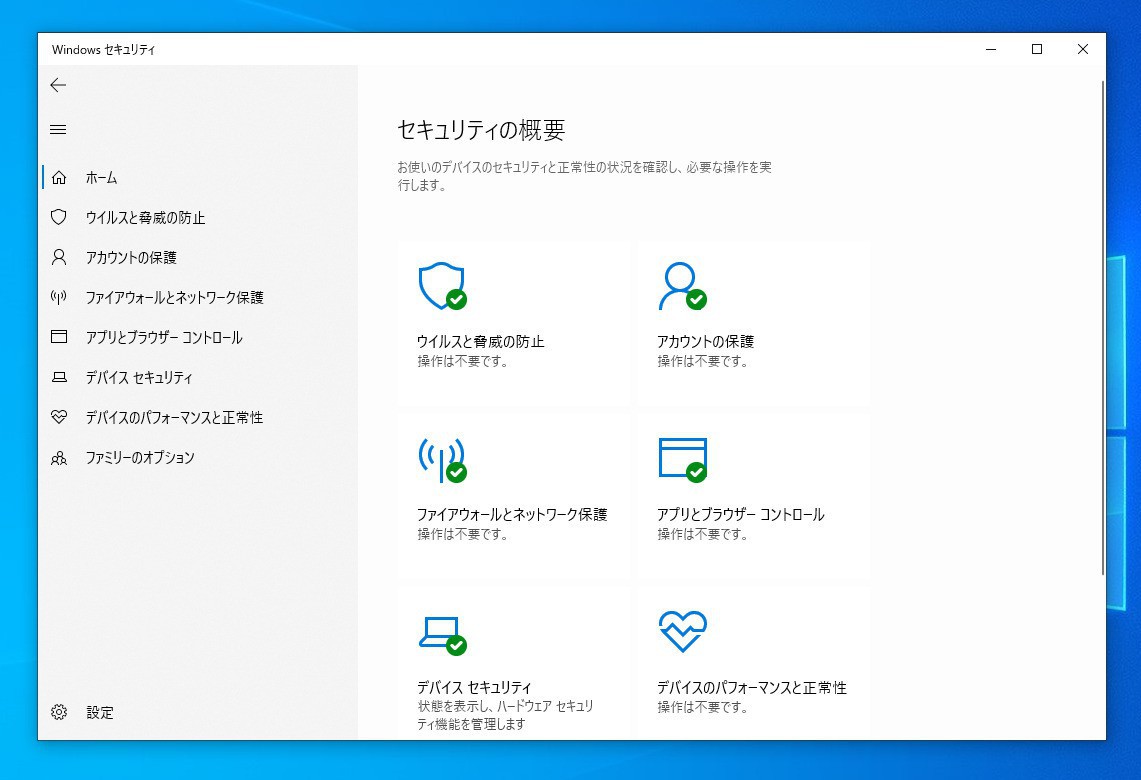
現在Windows 10上で動作するWindows Defenderで、スキャン中にアイテムがスキップされるというエラーメッセージが表示される不具合が報告されています。
不具合は、Windows Defenderの更新によって一時的に発生しているもので、今後の更新によって自動的に修正される可能性が高いと思われますが、メッセージをどうしても表示したくない場合、設定で非表示にする事もできるようです(Softpedia)。
以下その方法を説明します。
PowerShellやレジストリで回避可能
今回の不具合はWindows Defenderがネットワークファイルをスキャンしなくなったために発生しているようです。このためレジストリやPowerShellでネットワークファイルをスキャンするように設定すればメッセージを非表示にできます。
※ただしMicrosoftはネットワークファイルのスキャンを推奨しておらず、メッセージが気にならない場合そのまま何もしない方が良いと思われます。
PowerShellで変更: 管理者権限でPowerShellプロンプトを開き以下のコマンドを入力します。
Set-MpPreference –DisableScanningNetworkFiles
レジストリで変更: regedit.exeを実行し以下の場所を表示します。
HKEY_LOCAL_MACHINE\SOFTWARE\Policies\Microsoft\Windows Defender\Scan
この中に以下の32-bit DWORD値を作成し、値を0に設定します。
DisableScanningNetworkFiles
繰り返しになりますが、Microsoftはネットワークファイルのスキャンを推奨していないため、可能ならばエラーが修正されるまでメッセージを無視し設定を変更しない方が良いと思われます。